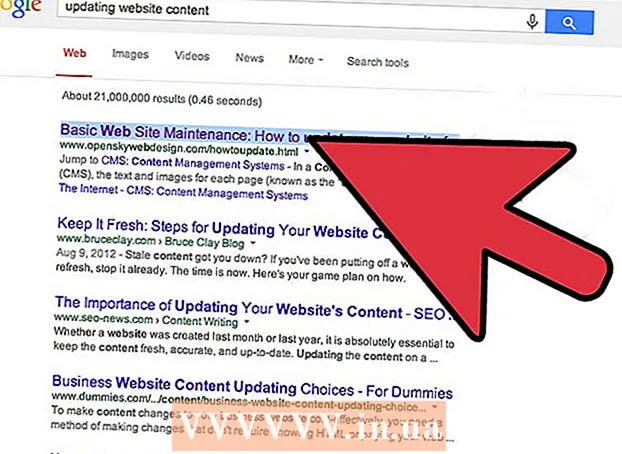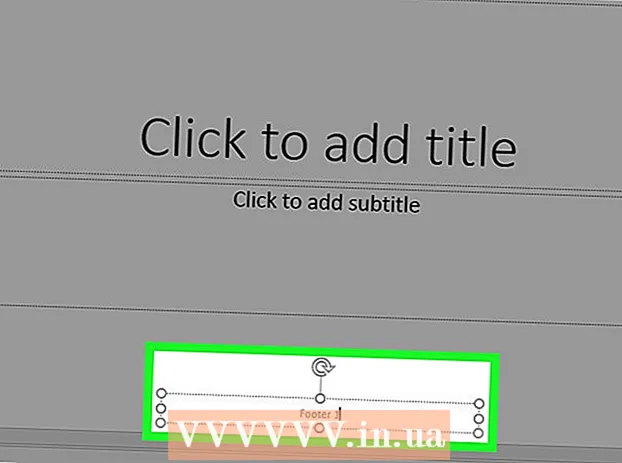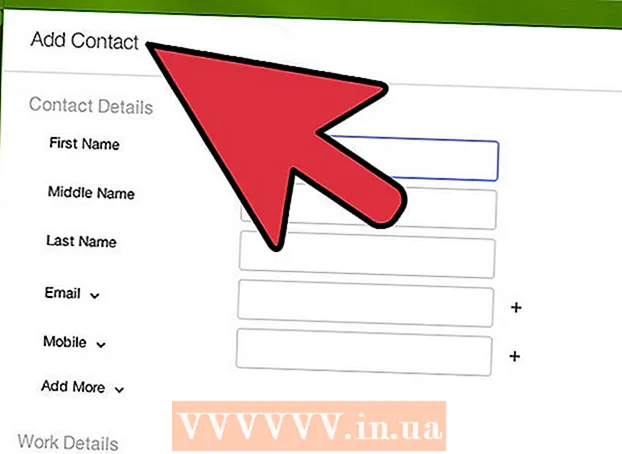Аутор:
Janice Evans
Датум Стварања:
3 Јули 2021
Ажурирати Датум:
1 Јули 2024

Садржај
Овај чланак ће вам показати како додати потпис у Адобе Реадер.
Кораци
 1 Отворите документ у који желите да додате потпис.
1 Отворите документ у који желите да додате потпис. 2 Кликните на "Виев" - "Сигн".
2 Кликните на "Виев" - "Сигн". 3 На плочи која се отвара (с десне стране) кликните на „Постави потпис“.
3 На плочи која се отвара (с десне стране) кликните на „Постави потпис“. 4 Отвориће се прозор са питањем о начину уноса потписа. Постоје четири начина уноса:
4 Отвориће се прозор са питањем о начину уноса потписа. Постоје четири начина уноса:  5 „Откуцај мој потпис“ - у овом случају уносите име и програм генерише потпис.
5 „Откуцај мој потпис“ - у овом случају уносите име и програм генерише потпис. 6 „Користи веб камеру“ - у овом случају користите веб камеру за снимање слике са потписом.
6 „Користи веб камеру“ - у овом случају користите веб камеру за снимање слике са потписом. 7 „Нацртај мој потпис“ - у овом случају можете нацртати потпис.
7 „Нацртај мој потпис“ - у овом случају можете нацртати потпис. 8 „Користи слику“ - у овом случају можете да отпремите слику са потписом.
8 „Користи слику“ - у овом случају можете да отпремите слику са потписом. 9 Након што изаберете начин уноса потписа, притисните „Прихвати“ и потпис ће бити уметнут тамо где се налази курсор. Потпис можете превући левим кликом на њега.
9 Након што изаберете начин уноса потписа, притисните „Прихвати“ и потпис ће бити уметнут тамо где се налази курсор. Потпис можете превући левим кликом на њега.  10 Ако нисте задовољни потписом, кликните десним тастером миша на њега и изаберите „Избриши“.
10 Ако нисте задовољни потписом, кликните десним тастером миша на њега и изаберите „Избриши“. 11 Да бисте додали још један потпис, отворите падајући мени поред опције „Постави потпис“ и кликните на „Обриши сачувани потпис“.
11 Да бисте додали још један потпис, отворите падајући мени поред опције „Постави потпис“ и кликните на „Обриши сачувани потпис“. 12 Сада кликните на „Постави потпис“ и поновите кораке од 5 до 8 да бисте додали свој потпис.
12 Сада кликните на „Постави потпис“ и поновите кораке од 5 до 8 да бисте додали свој потпис.
Упозорења
- Користите само свој потпис.